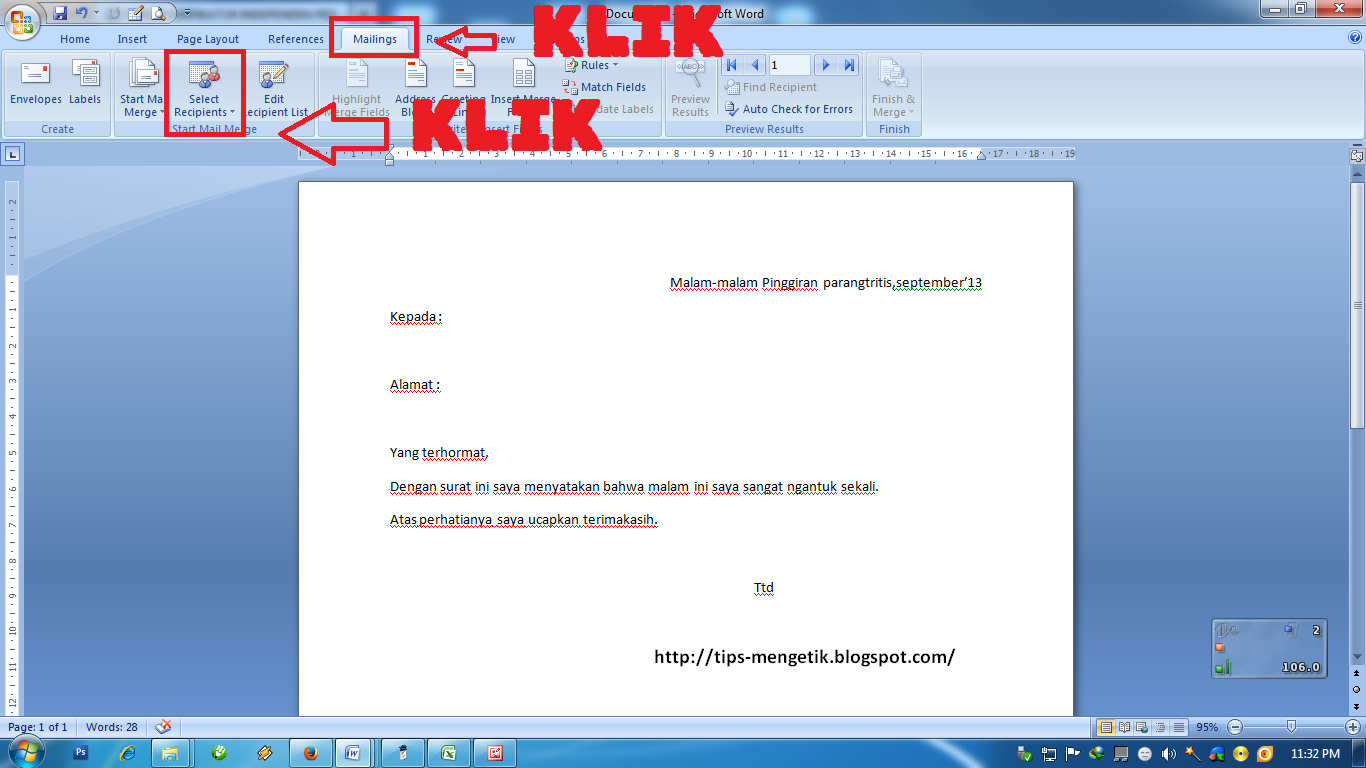Mail Merge adalah sebuah fitur yang bisa memudahkan Anda dalam mengirimkan pesan yang sama dengan ciri-ciri khusus ke banyak orang. Di sini, Anda bisa menggunakan satu file data Excel dan satu template Word yang mau digunakan sebagai email atau surat.
Bagi Anda yang ingin melakukan Mail Merge dengan mudah, berikut adalah cara Mail Merge Excel ke Word yang bisa Anda ikuti :
Cara Mail Merge Excel ke Word
Anda bisa melakukan Mail Merge Excel ke Word dengan langkah-langkah berikut :
- Pertama, buka file Word yang akan digunakan sebagai template email atau surat. Pastikan untuk menambahkan kode khusus yang akan digunakan sebagai pengganti data dari file Excel.
- Selanjutnya, buka file Excel yang berisi data yang ingin digunakan untuk Mail Merge. Pastikan data tersebut ditempatkan dalam satu kolom agar mudah untuk diakses saat melakukan Mail Merge.
- Setelah itu, buka menu Mail Merge pada Microsoft Word dan klik “Next: Starting Document”.
- Kemudian, pada tahap kedua klik “Next: Select Recipients” dan pilih “Use an Existing List”.
- Setelah itu, pilih “OK” dan klik “Next: Write Your Letter”.
- Selanjutnya, klik “Next: Preview Your Letters” dan pastikan konten email atau surat sudah sesuai dengan yang diinginkan. Jika sudah, klik “Next: Complete the Merge” dan pilih “Print” atau “Email Messages”.
Contohnya, Anda bisa menggunakan kode [Nama] untuk mengganti nama setiap orang dalam file Excel. Kode ini akan diganti dengan data yang sesuai saat melakukan Mail Merge.
Contohnya, Anda bisa menggunakan kolom A untuk menampilkan nama setiap orang dalam file Excel. Pastikan data tersebut lengkap dan benar untuk menghindari kesalahan dalam proses Mail Merge.
Tambahkan file Word yang digunakan sebagai template email atau surat. Pastikan file tersebut memiliki kode yang sudah ditambahkan seperti yang dijelaskan pada langkah pertama di atas.
Setelah itu, pilih file Excel yang sudah Anda siapkan sebagai daftar untuk Mail Merge. Pastikan untuk memilih Sheet Name yang benar.
Anda bisa menulis email atau surat seperti biasa, sambil menambahkan kode [Nama] atau kode khusus lainnya yang ingin Anda gunakan sebagai pengganti data dari file Excel.
Anda juga bisa memilih “Edit Individual Letters” jika ingin mengedit masing-masing email atau surat.
FAQ (Frequently Asked Questions) Cara Mail Merge Excel ke Word
Berikut adalah beberapa pertanyaan yang sering diajukan tentang Cara Mail Merge Excel ke Word beserta jawabannya :
Pertanyaan 1 : Apakah Mail Merge Excel ke Word hanya bisa digunakan untuk mengirim email atau surat?
Jawaban : Tidak. Anda juga bisa menggunakan Mail Merge Excel ke Word untuk mencetak stiker, amplop, atau bahkan label produk.
Pertanyaan 2 : Apakah satu file Excel bisa dipakai untuk Mail Merge ke beberapa file Word yang berbeda?
Jawaban : Ya. Anda bisa menggunakan satu file Excel untuk Mail Merge ke banyak file Word yang berbeda. Namun, pastikan kode khusus yang digunakan dalam file Word sesuai dengan data yang ingin Anda gunakan dari file Excel.
Video Tutorial Cara Mail Merge Excel ke Word
Berikut adalah video tutorial Cara Mail Merge Excel ke Word yang bisa Anda ikuti :
Closing
Mail Merge Excel ke Word memang sangat berguna untuk mengirimkan pesan ke banyak orang dengan cepat dan mudah. Dengan mengikuti langkah-langkah yang sudah dijelaskan di atas, Anda bisa melakukan Mail Merge dengan mudah dan tanpa kesulitan.
Jangan lupa untuk meriksa kembali data yang ingin Anda gunakan untuk Mail Merge agar tidak ada kesalahan pada konten email atau surat yang akan dikirimkan. Selain itu, dengan menggunakan fitur Mail Merge ini, Anda tidak perlu menyusun email atau surat secara manual lagi dan bisa melakukannya dengan mudah dalam waktu yang lebih singkat.
Semoga artikel ini bermanfaat dan membantu Anda dalam mengirimkan pesan ke banyak orang. Terima kasih telah membaca.
If you are searching about Cara Membuat Mail Merge (Mailing) Di Word 2007, 2010, 2013 dan 2016 you’ve visit to the right web. We have 5 Images about Cara Membuat Mail Merge (Mailing) Di Word 2007, 2010, 2013 dan 2016 like Cara Mail Merge Excel Ke Word, CARA MAIL MERGE EXCEL KE WORD – YouTube and also CARA MEMBUAT MAIL MERGE DI MS WORD 2007 ~ BELAJAR MENGETIK DI KOMPUTER. Here you go:
Cara Membuat Mail Merge (Mailing) Di Word 2007, 2010, 2013 Dan 2016
pendidikan2017.blogspot.com
merge mailing melihat hasil langkah
[Tutorial Lengkap] Cara Membuat Mail Merge Di Word 2007 Data Di Excel
buykeenbison.blogspot.com
membuat merge excel 2007 beserta
CARA MAIL MERGE EXCEL KE WORD – YouTube
www.youtube.com
cara merge
Cara Mail Merge Excel Ke Word
pelopor.or.id
CARA MEMBUAT MAIL MERGE DI MS WORD 2007 ~ BELAJAR MENGETIK DI KOMPUTER
tips-mengetik.blogspot.com
merge membuat 2007 mailmerge muncul
Merge membuat 2007 mailmerge muncul. Membuat merge excel 2007 beserta. Cara merge
![cara membuat mail merge di excel dan word [tutorial lengkap] cara membuat mail merge di word 2007 data di excel cara membuat mail merge di excel dan word [tutorial lengkap] cara membuat mail merge di word 2007 data di excel](https://1.bp.blogspot.com/-_E-ciQXpuD8/W10aThWBZEI/AAAAAAAABMY/U5is1haZbCA-jkKkKYIuUnxCtpEzbn28ACLcBGAs/s1600/Cara%2BMembuat%2BMail%2BMerge%2B%2528Mailing%2529%2BDi%2BWord%2Blangkah%2B4.png)
![[Tutorial Lengkap] Cara Membuat Mail Merge Di Word 2007 Data Di Excel](https://1.bp.blogspot.com/-fhy1d0_u6WM/Xu8MJYCDkpI/AAAAAAAAEmM/uJkIfXTyfoYbndg5kdh0SoaN5uLnhSxLQCK4BGAsYHg/s1118/membuat%2Bmail%2Bmerge%2Bdi%2Bword%2B2007.jpg)